Hướng dẫn cách sửa lỗi pin Laptop Acer không sạc vào, vào pin chậm
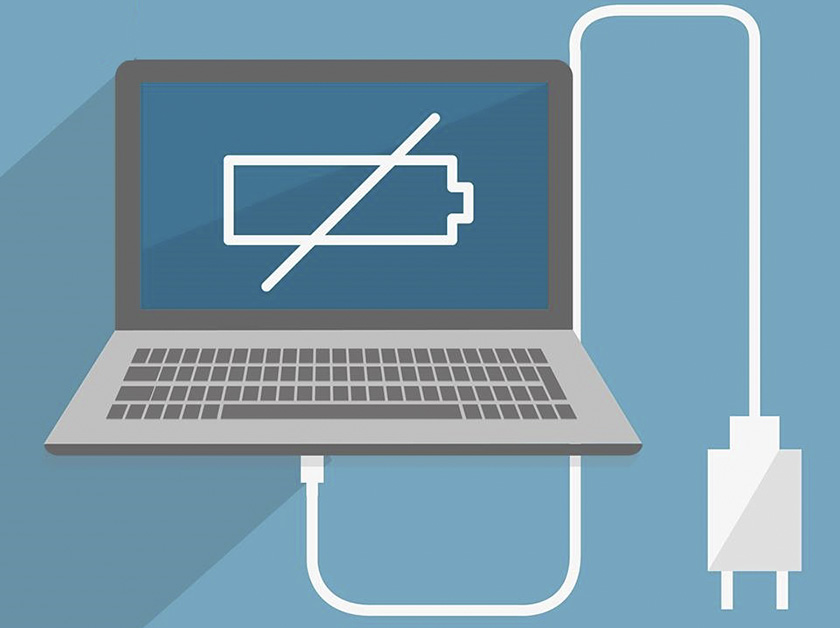
Trong quá trình sử dụng laptop Acer thì bạn lại gặp lỗi pin của máy tính không sạc vào được hoặc pin vào rất chậm. Nếu bạn vẫn chưa biết phải xử lý lỗi về pin này như thế nào, vậy thì hãy cùng tìm hiểu bài viết bên dưới để biết cách giải quyết lỗi pin laptop Acer không sạc vào, vào pin chậm nhé!
Lỗi laptop Acer vào pin chậm
- Đầu tiên nên kiểm tra lại nguồn điện để chắc chắn rằng nguồn điện phù hợp với mức điện áp quy định của củ sạc, không xảy ra trường hợp nguồn điện quá cao hoặc quá thấp.
- Nên tránh ngắt nguồn điện đột ngột trong khi đang sạc pin laptop.
- Để đảm bảo điện áp ổn định bạn nên sử dụng các thiết bị ổn áp cho an toàn.
- Nên sử dụng củ sạc chính hãng và thích hợp với laptop của bạn.
- Thử vệ sinh cận thận tại cổng sạc, đảm bảo nó không bị bụi bẩn bám vào gây ảnh hưởng đến sự truyền tải điện năng. Bạn nên dùng tăm bông, vải mềm hoặc các công cụ vệ chuyên dụng để việc vệ sinh dễ dàng và hiệu quả hơn.
- Pin laptop có thể đã bị chai do thời gian sử dụng đã lâu dẫn đến thiết bị sạc điện vào chậm và nhanh tụt pin, và tất nhiên không có lựa chọn nào ngoài việc phải thay pin laptop Acer mới cho nó.

Lỗi pin laptop Acer không sạc vào
Thử kiểm tra lại nguồn điện đã sẵn sàng chưa
Tương tự như ở lỗi laptop vào pin chậm thì việc đầu tiên bạn nên kiểm tra lại nguồn điện. Hãy kiểm tra cẩn thận xem nguồn điện đã ổn định chưa, giữa các chổ kết nối như giữa phích cắm, ổ cắm, đầu cắm sạc với laptop đã được gắn chắc chắn với nhau hay chưa.

Thử kiểm tra lại dây sạc
Bạn hãy thử kiểm tra kỹ càng dọc dây sạc xem thử có chổ nào bị đứt hay có vết rách hay không. Hoặc nếu lức cắm vào ổ cắm điện mà có mùi khét bốc ra thì có vẻ là nó đã bị hư hỏng chổ nào đó mà mắt thường bạn chưa thể nhận thấy được. Và lúc này bạn nên lựa chọn giải pháp thay dây sạc pin mới, phải chắc chắn rằng lựa chọn sản phẩm chính hãng và đúng với dòng laptop mà bạn đang sử dụng.

Kiểm tra và làm vệ sinh cổng cắm sạc
Bạn nên vệ sinh thường xuyên làm vệ sinh tại cổng cắm sạc để tránh bị bám bụi bẩn làm cho kết nối không ổn định dẫn tới việc pin laptop sạc không vào. Ngoài ra bạn cũng có thể thử lau chùi phần jack cắm và sau đó gắn vào sạc lại thử đã được hay chưa.
Thử cài đặt lại Battery Driver
Nếu đã thử các cách trên mà vẫn chưa thể xử lý được lỗi laptop không vào pin này thì bạn có thể thử cài đặt lại Battery Driver.
- Bước 1: Đầu tiên để mở được cửa sổ Device Manager thì bạn nhấn vào thanh tìm kiếm, sau đó nhập vào Device Manager và nhấn đúp chuột để mở.
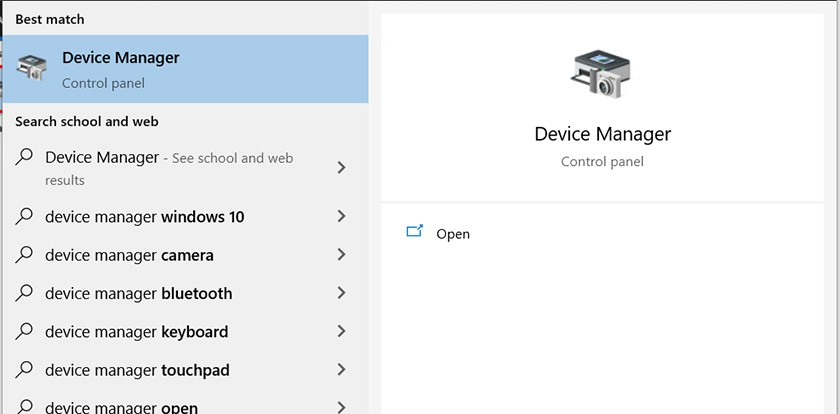
- Bước 2: Sau khi cửa sổ Device Manager được mở, bạn nhấn vào dấu mũi tên bên trái mục Batteries để mở rộng, tiếp đó nhấn phải chuột tại mục Microsoft ACPI-Compliant Control Method Battery và chọn Uninstall device.
- Bước 3: Tiếp đó nhấn chọn Uninstall để gỡ Driver và chờ đợi trong giây lát. Sau đó để cài lại Microsoft ACPI-Compliant Control Method Battery thì bạn nhấn phải chuột tại mục Batteries và nhấn chọn Scan for hardware changes.
Sau khi đã thử các cách trên nhưng vẫn chưa thành công giải quyết được lỗi pin laptop không vào thì bạn hãy thử mang máy tính đến trung tâm bảo hàng để được giúp đỡ. Với những người có chuyên môn cao hơn thì bạn cũng có thể an tâm hơn trong việc giải quyết vẫn đề một cách triệt để.
Thông tin thủ thuật laptop trên đây là một số giải pháp giúp bạn có thể xử lý nếu pin laptop Acer không sạc vào hay sạc chậm. Hy vọng với bài viết này bạn có thể thành công giải quyết được các lỗi về pin máy tính Acer này.






